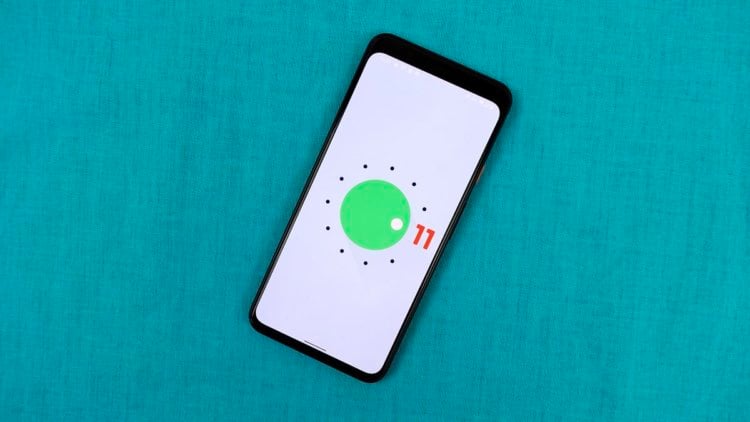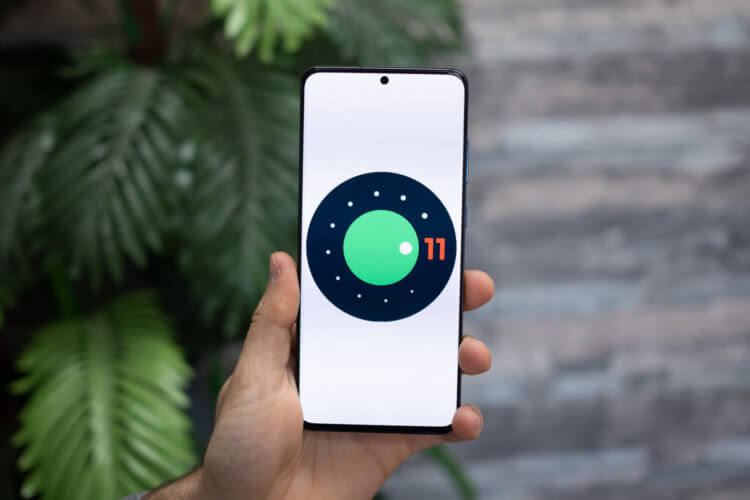- Как обновить Андроид до последней версии
- Как обновить Андроид до последней версии
- Обновление Android на мобильных устройствах
- Способ 1: Стандартное обновление
- Способ 2: Установка локальной прошивки
- Способ 3: ROM Manager
- Способ 4: ClockWorkMod Recovery
- Google официально выпустила Android 11. Что нового и какие устройства обновятся
- Что нового в Android 11
- Какие устройства получат Android 11
Как обновить Андроид до последней версии
Android – это операционная система, которая постоянно развивается, следовательно, её разработчики регулярно выпускают новые версии. Некоторые девайсы способны самостоятельно обнаружить недавно вышедшее обновление системы и установить его с разрешением пользователя. Но что делать, если оповещения об обновлениях не приходят? Можно ли обновить Android на телефоне или планшете самостоятельно?
Как обновить Андроид до последней версии
Содержание — Как обновить Андроид до последней версии
Обновление Android на мобильных устройствах
Обновления действительно приходят очень редко, особенно, если речь идёт об устаревших устройствах. Однако каждый пользователь может установить их в принудительном порядке, правда, в таком случае гарантия с устройства будет снята, поэтому обдумайте этот шаг.
Перед установкой новой версии Android лучше сделать резервное копирование все важных пользовательских данных — бэкап. Благодаря этому, если что-то пойдёт не так, то вы сможете вернуть сохранённые данные.
Способ 1: Стандартное обновление
Этот способ является самым безопасным, так как обновления в таком случае будут установлены на 100% корректно, но есть некоторые ограничения. Например, вы можете поставить исключительно официально вышедшее обновление и только в том случае, если оно выло именно для вашего устройства. В противном случае девайс просто не сможет обнаружить обновления.
Инструкция к этому способу выглядит следующим образом:
1. Перейдите в «Настройки».
2. Найдите пункт «О телефоне». Зайдите в него.
3. Здесь должен быть пункт «Обновление системы»/«Обновление ПО». Если его нет, то нажмите на «Версия Android».
4. После этого начнётся проверка системой устройства на возможность обновлений и наличие доступных апдейтов.
5. Если обновлений для вашего устройства нет, то на дисплее отобразится надпись «Используется система последней версии». Если же доступные обновления были обнаружены, вы увидите предложение установить их. Нажмите на него.
6. Теперь нужно, чтобы телефон/планшет были подключены к Wi-Fi и имели полный заряд батареи (или хотя бы не меньше половины). Здесь вас могут попросить прочесть лицензионное соглашение и поставить галочку, что вы согласны.
7. После начнётся обновление системы. Во время него устройство может пару раз перезагрузиться, либо «намертво» зависнуть. Не стоит ничего делать, система самостоятельно проведёт все обновления, после чего девайс загрузится в обычном режиме.
Способ 2: Установка локальной прошивки
По умолчанию во многие смартфоны на Android загружена резервная копия действующей прошивки с обновлениями. Этот способ тоже можно отнести к стандартным, так как осуществляется он исключительно при помощи возможностей смартфона. Инструкция к нему выглядит следующим образом:
1. Перейдите в «Настройки».
2. Затем совершите переход в пункт «О телефоне». Обычно он расположен в самом низу доступного списка с параметрами.
3. Откройте пункт «Обновление системы».
4. Нажмите на иконку троеточия в верхней правой части. Если её не будет, то этот способ вам не подойдёт.
5. Из выпавшего списка выберите пункт «Установить локальную прошивку» или «Выбрать файл прошивки».
6. Подтвердите установку и дождитесь её завершения.
Таким способом можно установить только ту прошивку, которая уже записана в памяти устройства. Однако вы можете загрузить в его память прошивку, скачанную из других источников, воспользовавшись специальными программами и наличием root-прав на устройстве.
Способ 3: ROM Manager
Этот способ актуален в тех случаях, когда устройство не нашло официальных обновлений и не может их установить. При помощи этой программы вы можете поставить не только какие-то официальные обновления, но кастомные, то есть разработанные независимыми создателями. Однако для нормальной работы программы придётся получить права root-пользователя.
Чтобы обновиться таким способом, вам потребуется скачать нужную прошивку и перенести её либо во внутреннюю память устройства, либо на SD-карту. Файл с обновлениями должен быть архивом с форматом ZIP. При переносе его устройства разместите архив в корневом каталоге SD-карты, либо внутренней памяти устройства. А также для удобства поисков переименуйте архив.
Когда подготовка будет завершена, можно приступить непосредственно к обновлению Android:
1. Скачайте и установите на устройство ROM Manager .
2. В главном окне найдите пункт «Установить ROM с SD-карты». Даже если файл с обновлениями находится во внутренней памяти устройства, всё равно выберите этот параметр.
3. Под заголовком «Current directory» укажите путь до ZIP-архива с обновлениями. Для этого просто нажмите на строку, а в открывшемся «Проводнике» выберите нужный файл. Он может быть расположен как на SD-карте, так во внешней памяти устройства.
4. Пролистайте немного ниже. Здесь вы столкнётесь с пунктом «Сохранить текущий ROM». Здесь рекомендуется поставить значение «Да», так как в случае неудачной установки вы сможете быстро вернуться к старой версии Android.
5. Дальше нажмите по пункту «Перезагрузка и установка».
6. Устройство будет перезагружено. После этого начнётся установка обновлений. Девайс опять же может начать зависать либо вести себя неадекватно. Не трогайте его до тех пор, пока он не завершит обновление.
При загрузке прошивок от сторонних разработчиков обязательно прочтите отзывы о прошивке. Если разработчик приводит перечень устройств, характеристик девайсов и версий Android, с которыми данная прошивка будет совместима, то обязательно изучите её. При условии, что ваше устройство не подходит хотя бы по одному из параметров рисковать не нужно.
Способ 4: ClockWorkMod Recovery
ClockWorkMod Recovery — более мощный инструмент для работы с установкой обновлений и других прошивок. Однако его установка значительно сложнее, чем ROM Manager. По факту это надстройка к обычному Recovery (аналог BIOS на ПК) Android-устройств. С его помощью вы сможете установить больший перечень обновлений и прошивок для вашего устройства, а сам процесс установки будет происходить более гладко.
Использование данного способа подразумевает сброс настроек вашего девайса до заводского состояния. Заранее рекомендуется перекинуть все важные файлы с телефона/планшета на другой носитель.
Но установка CWM Recovery отличается определённой сложностью, а найти его в Плей Маркет невозможно. Следовательно, вам придётся скачивать образ на компьютер и устанавливать его на Android при помощи какой-нибудь сторонней программы. Инструкция по установке ClockWorkMod Recovery при помощи ROM Manager выглядит следующим образом:
1. Перебросьте архив с CWM на SD-карту, либо внутреннюю память устройства. Для установки вам понадобятся права root-пользователя.
2. В блоке «Recovery» выберите «Flash ClockWorkMod Recovery» или «Recovery Setup».
3. Под «Current directory» тапните по пустой строке. Откроется «Проводник», где вам нужно указать путь до установочного файла.
4. Теперь выберите «Перезагрузка и установка». Дождитесь завершения процесса установки.
Итак, теперь в вашем устройстве есть надстройка по ClockWorkMod Recovery, которая представляет собой усовершенствованную версию обычного рекавери. Отсюда вы можете ставить обновления:
1. Загрузите на SD-карту, либо внутреннюю память устройства ZIP-архив с обновлениями.
2. Отключите смартфон.
3. Выполните вход в Recovery, зажав одновременно кнопку включения и одну из клавиш регулировки громкости. Какую именно из клавиш нужно зажать зависит от модели вашего девайса. Обычно все комбинации клавиш написаны в документации к устройству либо на сайте производителя.
4. Когда загрузится меню рекавери, выберите пункт «Wipe data/factory reset». Здесь управление происходит при помощи клавиш регулировки громкости (перемещение по пунктам меню) и клавиши включения (выбор пункта).
5. В нём выберите пункт «Yes – delete all user data».
6. Теперь перейдите в «Install ZIP from SD-card».
7. Здесь нужно выбрать ZIP-архив с обновлениями.
8. Подтвердите выбор нажав на пункт «Yes – install /sdcard/update.zip».
9. Дождитесь завершения обновлений.
Обновить устройство на операционной системе Android можно несколькими способами. Для неопытных пользователей рекомендуется использовать только первый способ, так как таким образом вы вряд ли сможете причинить серьёзный вред прошивке девайса.
Источник
Google официально выпустила Android 11. Что нового и какие устройства обновятся
Я никогда не понимал, как у Google устроена схема выпуска новых версий Android. В отличие от Apple, поисковый гигант, вместо того чтобы провести презентацию и рассказать об обновлении, молча запускал бета-тест для разработчиков, который длился несколько месяцев, и только потом созывал официальное мероприятие, чтобы объяснить, каких нововведений стоит ждать. Но официальную дату релиза всё равно никто не оглашал, предлагая пользователям узнать о выходе апдейта уже по факту. С Android 11 произошло то же самое.
Android 11 выходит официально. Жаль, далеко не для всех устройств
Сегодня ночью Google официально выпустила Android 11, однако релиз прошёл довольно вяло. Мало того, что пользователи банально не были к нему готовы, потому что не знали, когда ждать обновление, так оно ещё и стало доступно только для ограниченного числа устройств. По традиции, ими оказались смартфоны Google Pixel, которые уже начали получать новую версию ОС. Вскоре к их числу присоединятся аппараты OnePlus, Xiaomi, Realme, Oppo и Samsung. Правда, как обычно и бывает, в первую очередь обновятся именно флагманы, а потом и все остальные.
Что нового в Android 11
Android 11 — не такое уж и масштабное обновление
С точки зрения нововведений Android 11 сложно назвать масштабным обновлением. Большая часть новых функций могла бы стать частью промежуточного апдейта, выходящего посреди года, как это бывает у Apple. Впрочем, вот они:
- История уведомлений, где можно посмотреть все оповещения, даже если их случайно закрыли;
- Чаты в формате всплывающих пузырей, которые отображаются поверх других приложений;
- Функция записи экрана, которая позволяет прямо из шторки уведомлений включить видеофиксацию;
- Механизм Scoped Storage, который делит хранилище на несколько независимых ячеек, чтобы приложения не имели доступа к данным друг друга;
- Расширенные настройки привилегий с возможностью выбирать, на какой период давать приложениям разрешения на доступ к камере, службам геолокации и микрофону: на сутки, на один сеанс или только при использовании;
- Отдельная страница выбора карт в Google Play, где также доступны инструменты управления умным домом;
- Запрет на использование бьюти-режимов в камере по умолчанию;
- Функция автозаполнения паролей, которая предлагает пару логин-пароль прямо над клавиатурой;
- Новая панель управления воспроизведением прямо в шторке уведомлений с расширенной функциональностью;
- Функция оцифровки документов, которая, однако, будет доступна не всем и не везде из-за законодательных ограничений;
- Управление смартфоном постукиванием по задней крышке как в iOS 14.
В общем, новых функций действительно не мало, однако они не заставляют восхищаться находчивостью разработчиков Google, оставляя впечатление, будто они и сами не знали, чем удивить пользователей. А единственное знаковое нововведение и вовсе оказалось старым. Ведь механизм разделения памяти на отдельные ячейки Scoped Storage планировался к запуску ещё в Android 10, но тогда разработчики приложений заявили, что не успеют адаптировать софт к новым требованиям, и релиз было решено отложить на целый год, аккурат до Android 11.
Какие устройства получат Android 11
Смартфонов, которые получат Android 11, будет довольно много. Но вот когда они получат обновление, неизвестно
Что касается устройств, которые получат Android 11, то их не так уж и мало. Вот лишь основные:
- Вся линейка Galaxy S10
- Вся линейка Galaxy Note 10
- Вся линейка Galaxy Note 20
- Вся линейка Galaxy S20
- Вся линейка Galaxy A (2019/2020 г.в.)
- Xiaomi Mi 9
- Xiaomi Mi 10
- Huawei P20, P30, P40
- Huawei Mate 20, Mate 30, Mate 40
- Вся линейка Honor 20
- Все смартфоны OnePlus с 6-й модели
- Все смартфоны Oppo, Realme и Vivo 2019-2020 г.в.
Само собой, учесть все смартфоны, которым светит Android 11, невозможно. Во-первых, некоторые из них ещё не вышли, а, во-вторых, сами производители пока не очень охотно раздают обещания относительно сроков обновления фирменных аппаратов. Поэтому, если вы вдруг не обнаружили в этом списке своего смартфона, не расстраивайтесь. Просто учитывайте, что, если он вышел в 2019-2020 годах, скорее всего, обновление до него рано или поздно доберётся. Разумеется, только если это не смартфон Xiaomi.
Источник